【スリコ(3COINS) ワイヤレスキーボード レビュー】 1500円キーボードは使い物になるのか。

3COINSのワイヤレスキーボードは使い物になるのか。
どうも、のんたびです。
先日大型ショッピングモールで買い物をしていたらたまたまスリコ(3COINS)のキーボードが視界に入りました。
サブで使っているMa〇Bookのキーボードが欲しいと思っていた私は勢いで買ってしまいました。
勢いで買うことは滅多にないのですが、手頃な価格とモロ某りんご会社を意識したパッケージに吸い込まれました。
この記事ではスリコ(3COINS)のワイヤレスキーボードを1か月使用した私がレビューしていきます。
少しでも気になっている方の参考になれば幸いです。
・スリコ(3COINS)のキーボードとは
300円でおしゃれなアイテムや実用的なアイテムを取り揃える雑貨屋「3COINS(スリーコインズ)」から販売されているBluetooth搭載のワイヤレスキーボード。
最近は安価で実用的なイヤホンやスマホスタンドを筆頭にガジェット小物系にも力を注いでいる印象があります。
今回紹介するキーボードもワイヤレスながら1500円(税抜き)という手頃な価格が最大の魅力だと感じました。
・この記事を読んで分かること。
・スリコ ワイヤレスキーボードとはどんなキーボードなのか
・スリコ ワイヤレスキーボードの接続方法
・スリコ ワイヤレスキーボードの良い点・悪い点
・スペック
| 3COINS ワイヤレスキーボード スペック | |
|---|---|
|
本体電源 |
単4電池×2(別途必要) |
|
サイズ |
約285mm×120mm×25mm |
|
重量 |
約233g |
|
Bluetooth |
5.0 |
|
電波周波数帯 |
2.4GHz |
|
接続距離 |
約10m |
|
キー数 |
78キー |
|
キーピッチ |
約19mm |
|
材質 |
ABS |
・スペックに対する所感
・電池を2本使用する。別途必要なのが少々面倒
・サイズ感はコンパクトで〇
・重量は軽い
・Bluetooth5.0と最近の規格に対応しているので問題なさそう
・マウスやキボードといった無線機器の電波周波数は大体2.4ghzなのでいたって普通
・接続距離は10mあれば充分
・78キーはだいぶコンパクトにされてる。一般的なキーボードは109か108キー
・キーピッチとはキーの横幅+隙間分の長さのこと。これも違和感はない

・材質のABSは安価で多くのキーボードに使用されている
安価なぶん耐久性や質感がそれ相応・・・(ちゃっちさがでる)
・外観
箱と本体は画像のようになっています。ぱっと見は本当に某リンゴ会社のそれ
このパッケージにこのデザインはつい買ってしまう人多いだろうなぁ・・・と思いながら私はカゴに入れました笑

傾斜は完全に固定されています。フラットにも、もう少し傾けることもできません。
個人的にはもう少し傾斜がほしいと感じましたがここは人によるかもしれません。

裏面には電源スイッチ、コネクトボタン、電池ソケット、滑り止めがあります。
裏面もゴチャゴチャしてなくスッキリした印象があります。


・接続方法
電池を入れたあと、電源をONにしてコネクトボタンを1秒ほどおすとLEDが点滅しペアリングモードになります。
ペアリングする機器側(Mac、Windows、iPhone&iPad、Android)のBlue toothリストから「BT WORD」を選んで登録します。
PINコードを求められた場合は「0000」と入力します。
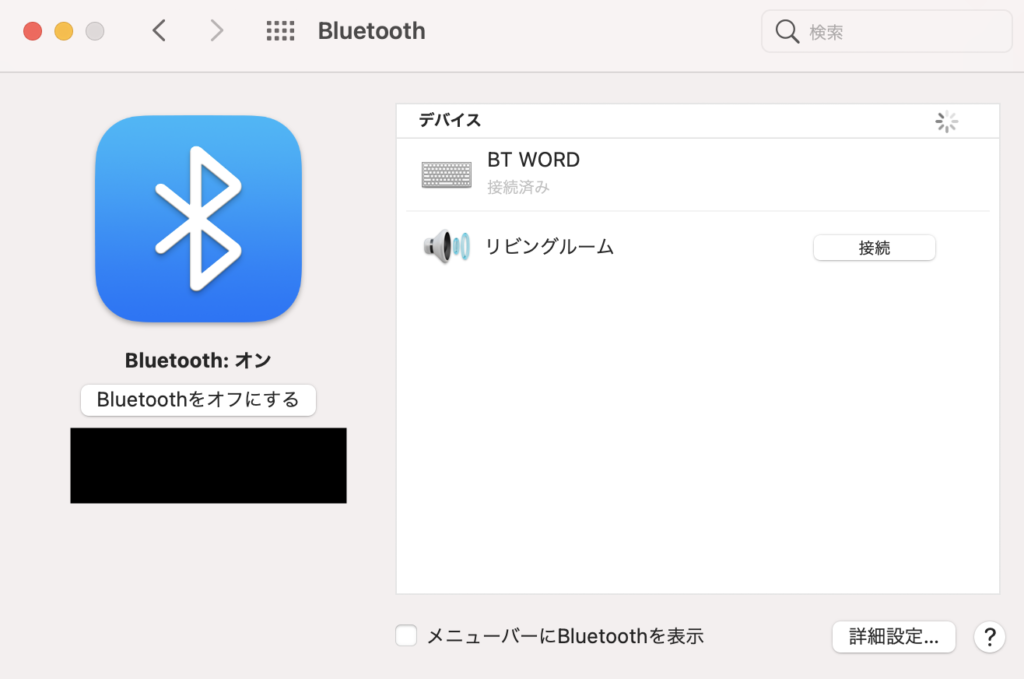
私はMacOSで試しましたがすんなり接続に成功してくれました。
・実際に使ってみて分かった良い点・悪い点
ここからは私が1か月以上使用して感じた良い点を悪い点を挙げていこうと思います。
・良い点
1.何といっても安い
このキーボード、最大の魅力は何と言っても価格につきます。
1500円でワイヤレスのキーボードでデザインも〇だとそれだけで魅力は充分にも感じます。
仮に耐久性がなくても、使い心地がイマイチでも「まぁ1500円だから・・・」という一言で片づけられます。
2.軽量で持ち運びやすい。
このキーボードはコンパクトかつ軽量です。そのため勤務先や外出先にも持ち運べます。
ただし頑丈さはなく、むしろたわみやすくなっているので雑に持ち運ぶと破損してしまう可能性もあります。
思っていたより遅延はない。
私は「1500円のワイヤレスだから遅延すごそうだなぁ」と思っていたんですが、意外と気になる遅延はありませんでした。
もちろん遅延が気にならないと言ってもBluetooth接続なのでゲームでの使用はすすめませんが、多少の文字を打つ程度は何の問題もなく使えます。
悪い点
実際に使い始めてすぐに「これはオワッテイル・・・」と致命的な欠点が3点ほど見つかりました。
1.キー配列が特殊
ここまで本体の画像を見て感づいている方もいるかもしれませんが、実はこのキーボード・・・キー配列が特殊なんです。
最初は英字配列かと思っていたんですが、よく見ると英字配列でもない。。。
「(かぎかっこ)」や「?」の位置が絶妙に変なとこに配置されていてものすごく使いづらいです。
サブで使うにしろメインで使うにしろ、この配列で慣れてしまうと他のキーボードを使用するときに配列が違うのでめんどくさいです。
2.変換がめんどくさい
2点目も中々致命的なのですが、このキーボード半角と全角の変換を「CTRL」キー+「ENTER」キーで行います。
一般的なキーボードだと「半角/全角」キーもしくは「CAPSLOCK」キーで行うと思います。(Macの場合は「スペース」キーの左右にある「英数」or「かな」)
いずれにせよ半角全角は1ボタンでできるのが当たり前だと思いますが、このキーボードは指を二本(キーを2つ)使います。
半角全角を切り替える度に「CTRL」+「ENTER」を押すのを想像するとめんどくさいことが分かっていただけると思います。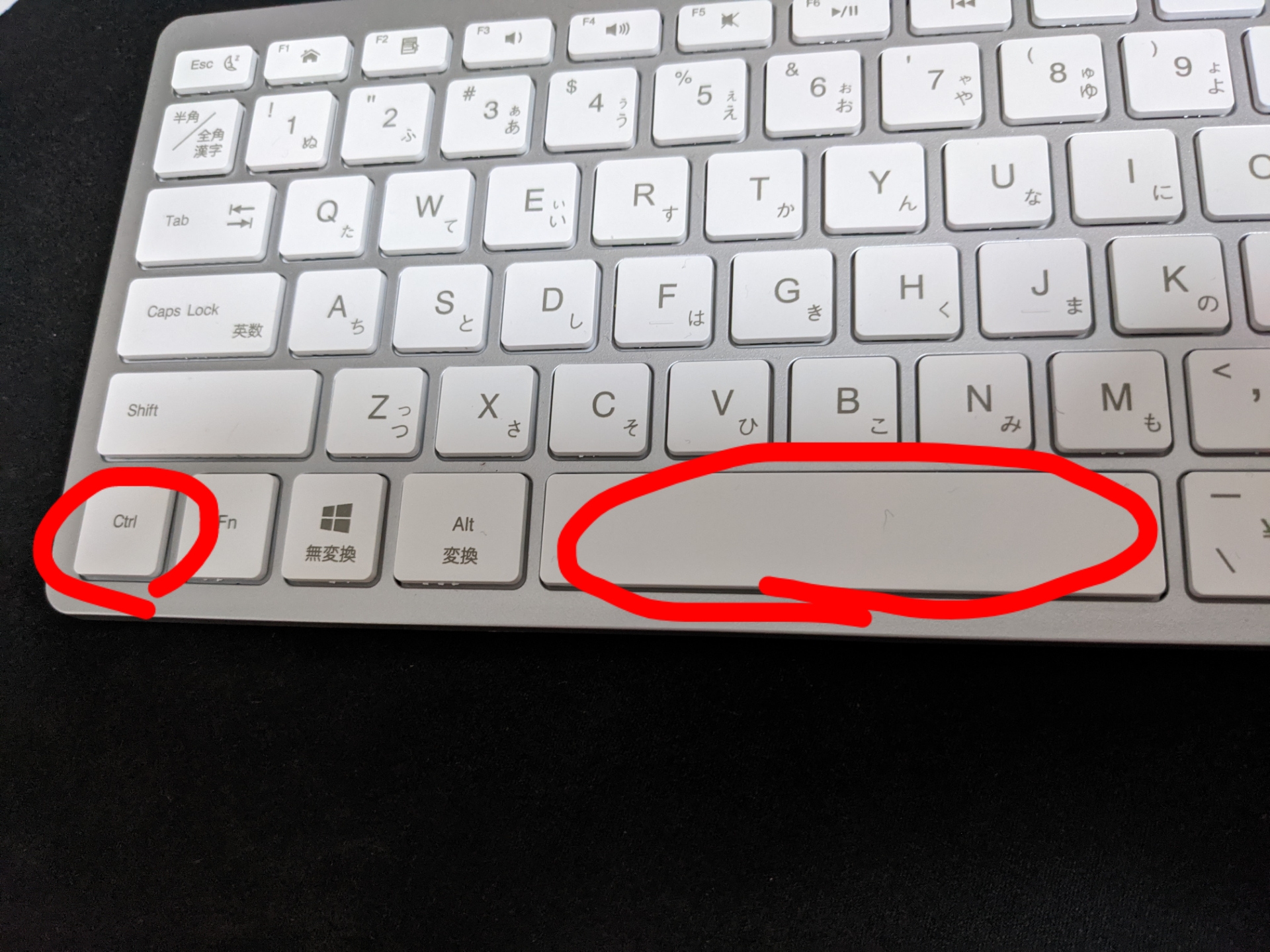
私は半角全角の切り替えだけはMacBook内蔵のキーボードを使用しています。
3.割としっかり押し込まないと反応してくれない
これは上記2点に比べればまだマシなのですが、キーをしっかり押し込まないとキーが反応してくれません。
タイピングしていて打ててない文字を打ち直すという動作が増えるので作業効率が上がるかと言われれば答えは「NO」です。
この点は私がメインPCで銀軸(反応が早い)のキーボードを使用しているからそう感じるだけなのかもしれません。
私は試していないので何とも言えませんが、iPad等のタブレットで使用する際は助かるかもしれません。
まとめ
ここまでネガティブな意見が目立ったかもしれませんが、先ほども言ったようにそもそもこのキーボードは1500円です。
この価格で非の打ち所がないクオリティをだされたら高級キーボードの存在価値がなくなります。
なのである程度は我慢できますが、配列と変換だけは何とかしてほしかった。。。というのが本音です。
私個人としてはもう少しお金をだして良いキーボードを使用したほうが幸せになれると思いました。
タブレットで使ってみたいという方やとりあえず繋ぎのキーボードが欲しいという方は購入する価値があるかもしれません。





ディスカッション
コメント一覧
まだ、コメントがありません